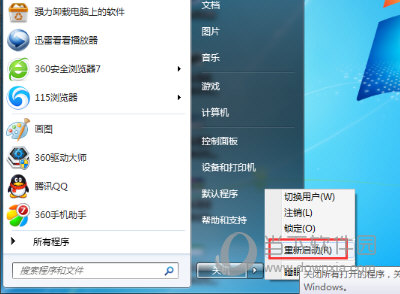软件大小:7.81 MB软件语言:简体中文授权方式:免费软件
更新时间:2021-06-29运行环境:Win ALL
推荐下载 软件大小 版本说明 下载地址
360驱动大师是一款非常专业的,为用户解决驱动更新不了解看不懂,不会升级的困难。360驱动大师里有超过百万的驱动升级库,使用也很方便,只需要一键点击即可安装更新电脑中的驱动程序,让您的电脑永远处理最新最安全的状态,中病毒的概率也减少了。
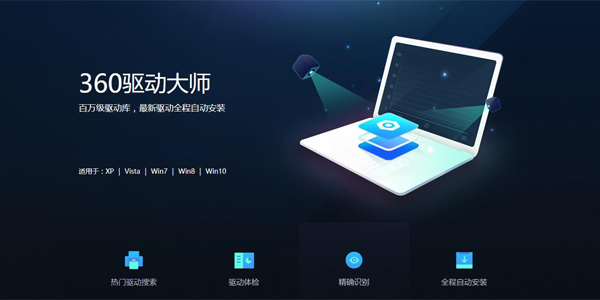
1、通用网卡驱动
在没有网卡驱动的情况下自动从本地安装网卡驱动,方便新装机用户
2、驱动体检
首创驱动体检技术,更快更精准地识别您的电脑,电脑信息一目了然
3、精确识别
在线云端独有的技术,准确地驱动匹配,让驱动安装更简单
4、极速安装
支持无人值守安装驱动,附加启动参数-q,方便装机人员快速安装驱动
5、硬件识别
首创一键智能识别假显卡、假硬件,让无良硬件商无处可藏
6、即插即用
真正让你体验即插即用的乐趣,让复杂的安装流程随之远去,硬件本应如此简单
1、驱动安装,顾名思义就是对你的电脑程序进行自动安装啦,有了它,你的电脑的所有驱动程序都能自动进行安装和升级,需要升级什么驱动程序,需要对什么驱动程序进行安装,它都能一键帮你搞定
2、驱动管理,就是你的驱动程序进行管理,并且可以自动帮你进行驱动程序的备份,备份之后就算你无意之间把驱动程序删除了也没关系,打开360驱动大师就能一键帮你恢复
3、硬件信息,一键智能识别假显卡、假硬件,让无良硬件商无处可藏,你的电脑配置只需一键就能完整并整洁的呈现在你的面前,让你对你的计算机系统一目了然
4、驱动门诊,这个吗就是你的驱动问题进行解答及解决啊,例如显卡花屏问题、声卡故障什么的都能免费帮你解决,无需求人,360驱动大师就能一键帮你搞定,而且免费的哦
5、硬件温度,精准温度监测,实时为电脑提供保护,智能高温报警提醒!全程监控硬件温度,轻松掌握硬件健康状况,防止硬件高温,保护数据安全,延长硬件寿命。
6、反馈问题,将好的建议或不足之处向我们进行反映,我们会尽快完善,让用户更安心的使用。
1、启动软件
自动进行驱动扫描并得出体检打分结果:
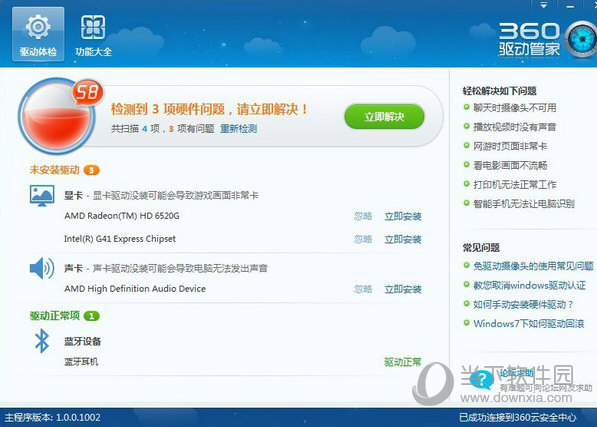
2、对有问题的项目进行修复
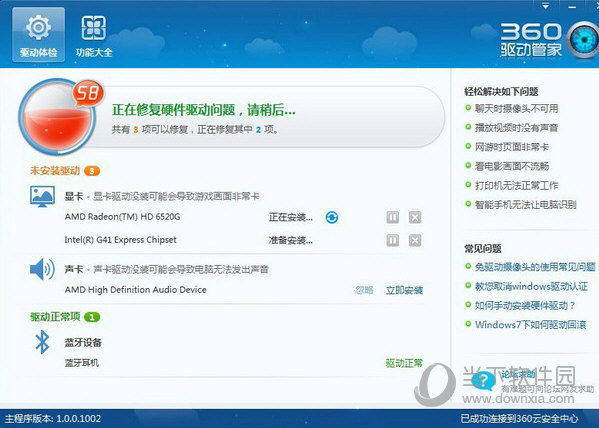
3、如果没发现可以修复的问题:
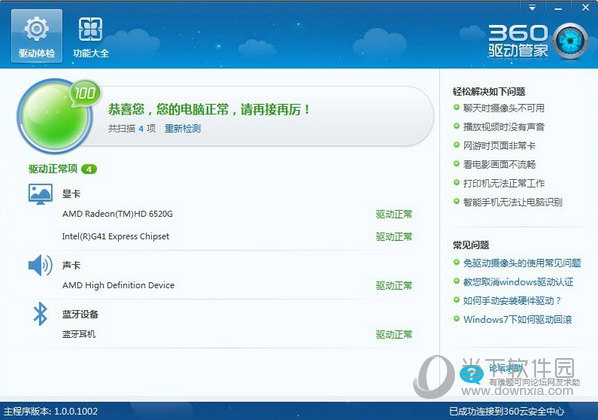
4、修复完毕后根据提示进行重启操作
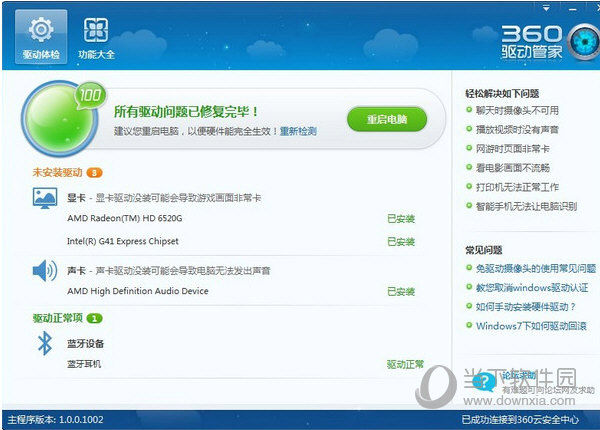
【怎么安装USB】
1、首先需要先打开360驱动大师这款软件,进入到主界面之后,该软件将会自动帮助用户扫描电脑的硬件以及缺少的驱动,只需要耐心等待一会即可,如下图所示:
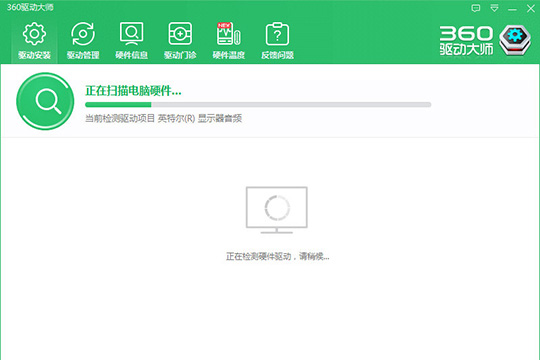
2、之后将会出现可以升级的驱动,小编的电脑中并无可安装的驱动,只有可以升级新版本的驱动,但是如果出现并无USB无线网卡驱动怎么办,请接着看下面的步骤,如下图所示:
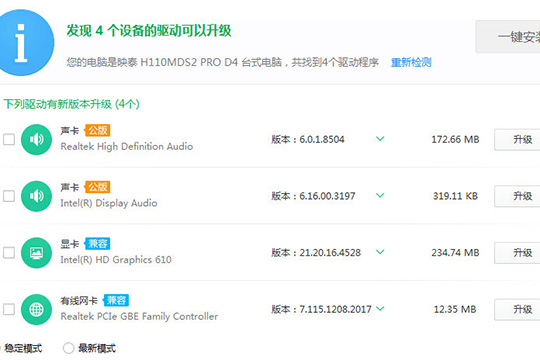
3、首先先进入正上方的“驱动管理”面板界面,进入到驱动备份的界面之后,选择全部驱动并开始备份,这样可以有助于避免之后的操作出现失误导致电脑上不了网的麻烦,如下图所示:
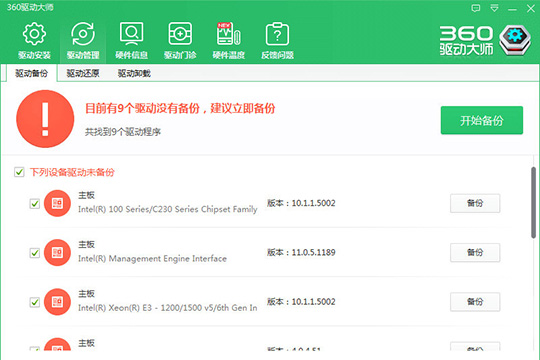
4、之后点击进入“驱动卸载”界面,点击全部驱动进行卸载,这样可以使全部驱动先进行卸载,再进行安装,就能够解决用户USB无线驱动无法进行安装的烦恼,如下图所示:
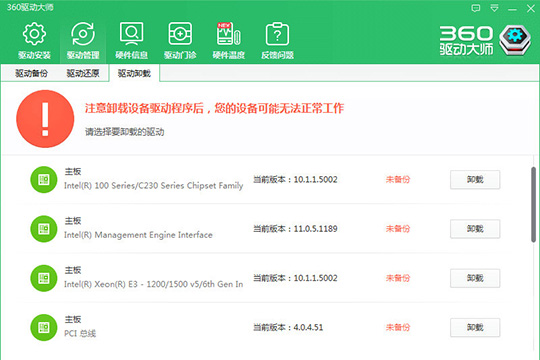
5、如果上一个步骤还是不行,就可以进入到“驱动门诊”界面进行查找驱动问题的解决方法,之后点击右方的“免费诊断”选项,如下图所示:

6、将会进入到360人工服务的界面,在这里肯定能够找到你想找到的任何电脑问题,如下图所示:

7、还是没有找到USB的答案怎么办?点击左边的360专家或认证专家,在线询问专家就可以解决烦恼了,如下图所示:
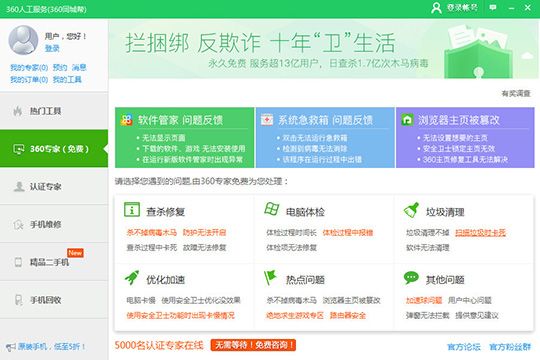
【备份的驱动怎么还原】
1、首先需要下载安装360驱动大师,安装完毕后打开后,360驱动大师会自动检测你的系统驱动情况,如下图所示:

2、点击右上角的倒三角选择“设置”选项,进入到设置界面,如下图所示:
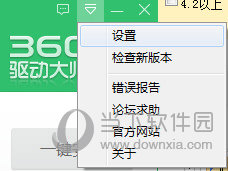
3、用户可以在设置这里选择驱动备份的默认存放路径,如下图所示:
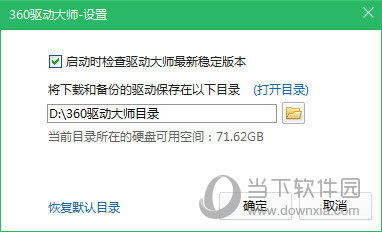
4、点击主界面上面的驱动管理面板,并进入到“驱动备份”界面,然后勾选想要备份的驱动程序,点击后面的备份键等待备份成功就OK了,如下图所示:

5、大家注意到主界面上面有个驱动恢复的项,这里就是恢复备份过的驱动功能界面了,勾选想要恢复的备份驱动,点击还原即可,如下图所示:
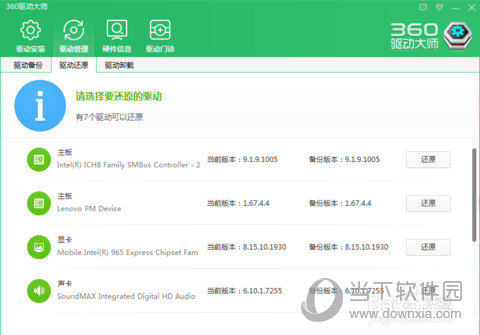
【怎么更新显卡】
1、进入360驱动大师后,这个工具会自动检测电脑上的驱动,如果有可以更新的驱动,则会上面显示出来,可以看到,显卡这一栏后是有升级这个选项的,点击“升级”选项即可,如下图所示:

2、等待一段时间,在这个时间段内,系统会自动备份原来的显卡驱动,并下载安装最新的显卡,期间用户不用操作,360驱动大师会有条不紊的进行,如下图所示:
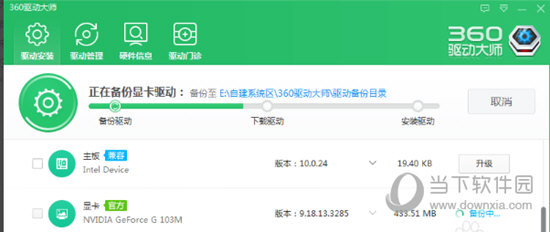
3、更新安装的时间可能有点漫长,需要耐心等待,器件可能还会有黑屏等现象,这说明电脑在进行调试,在一段时间后就能发现显卡驱动已经更新完成了,360驱动大师也会有显示,显示显卡安装成功,如下图所示:
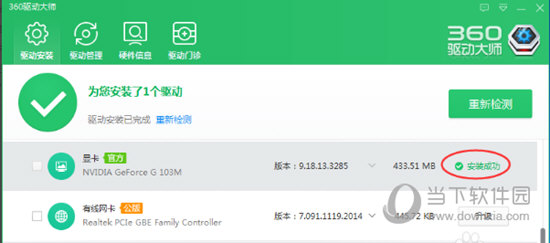
4、安装完成之后,最好将电脑重启,来达到最好的安装效果,当然也不一定要如此,下次开启电脑的时候,系统也会自动更新,如下图所示: